
Final Cut Library Manager (FCLM) est un utilitaire permettant de simplifier la gestion des Bibliothèques/Library dans l'application vidéo d'Apple. Il nécessite au minimum Mavericks et Final Cut Pro X en version 10.1. FCLM sait travailler en dehors du logiciel de montage, sans qu'il soit non plus nécessaire de lancer ce dernier.
Gestion des Bibliothèques
Avec l’arrivée de la version 10.1 de FCPX en décembre dernier, Apple a modifié l’organisation des fichiers utilisés par son programme. Les évènements, les médias et les informations de montage sont désormais regroupés dans un seul fichier appelé « Bibliothèque ». Une telle Bibliothèque peut contenir plusieurs projets ou bien l’utilisateur peut choisir de créer une nouvelle Bibliothèque pour chaque nouveau projet.
FCLM offre deux types de services : le choix de la Bibliothèque qui va se charger au démarrage et son « nettoyage », pour lui faire perdre du poids en supprimant les fichiers qui ne sont pas essentiels. En effet, ceux-ci peuvent être recréés à nouveau par FCPX à partir des médias originaux. FCLM permet donc de gagner de précieux gigaoctets en supprimant les fichiers de rendus, les fichiers proxy, les fichiers optimisés ou les données correspondant à l’analyse du Flux optique des vidéos.
Bref, Final Cut Library Manager apparaît comme le digne successeur d’Event Manager X, le logiciel qui, jusqu’à l’arrivée de FCPX 10.1, était l’application la plus utilisée pour gérer les évènements et les projets (entré en « hibernation » depuis FCPX 10.1), mâtiné d’un X-Wiper.
Optimisation du stockage
Final Cut Library Manager est donc particulièrement bienvenu pour aider à gérer un grand nombre de Bibliothèques. C’est souvent le cas lorsque l’on utilise plusieurs disques durs branchés sur le même Mac, et que ceux-ci contiennent plusieurs projets dotés chacun de leur propre Bibliothèque. Avoir une interface simplifiée pour choisir la Bibliothèque qui va se charger au lancement de FCPX, et éviter ainsi d’occuper de la mémoire inutilement est alors appréciable.
Il n’est pas toujours opportun de se débarrasser des fichiers de rendus, des proxys ou des fichiers optimisés (les médias originaux convertis en fichiers ProRes 422 pour faciliter le montage) avant la fin d’un projet. Car la prochaine fois que l’on lancera le projet, FCPX devra les recalculer à partir des médias originaux et des décisions de montage. Suivant les médias et les projets, il faudra patienter le temps que Final Cut Pro X recrée ces fichiers dont il a besoin pour fonctionner. FCPX peut le faire en tâche de fond, mais on perdra alors en réactivité lors du montage.
Éliminer ces fichiers intermédiaires (rendus, proxy, fichiers optimisés ProRes 422…) en cours de projet peut être nécessaire, si l’un de ces fichiers a connu une erreur en écriture ou est corrompu, par exemple.
Final Cut Pro X dispose d’ailleurs d’une commande permettant de le faire. Outre ce « nettoyage » de ces fichiers de travail lorsqu’ils posent problème, cette fonction de « ménage » rendra de grands services pour organiser le back-up d’un projet terminé, en permettant de réduire de façon drastique la taille occupée par la sauvegarde. Le programme d’Arctic Whiteness s’assure que seuls les fichiers qui sont bien capables d’être recréés à nouveau par FCPX ont été effacés. Si ce n’est pas le cas, en cas d’absence d’un média original permettant de recréer un rendu par exemple, l’utilisateur est alerté avant que les fichiers ne soient supprimés.
Certes, ces opérations de choix des Bibliothèques à charger ou de nettoyage des fichiers de travail sont réalisables sans avoir à acheter FCLM, en allant modifier ou déplacer soi-même les fichiers présents dans les bundles (fichier « xxx.fcpbundle ») correspondant aux fichiers Bibliothèque. Mais le recours à FCLM permet de le faire rapidement, facilement et sans risquer de se tromper en supprimant par erreur un fichier nécessaire au bon fonctionnement d’un projet.
FCLM est sorti assez récemment, au début du mois de mars dernier. L’équipe d’Arctic Whiteness (Vincent Zorzi et Timothy Armes) le met régulièrement à jour. En moins de 2 mois, il a déjà connu 4 mises à jour.
Fonctionnement
Au lancement de Final Cut Library Manager, le logiciel scanne tous les disques durs disponibles à la recherche des Bibliothèques de FCPX qui s’y trouvent, et les affiche dans la partie gauche de l’écran. Il s’agit des « Sources » représentant des disques physiques (disques durs, disques optiques, disques SSD, clés USB, cartes-mémoire…). Passer la souris sur un disque Source fait apparaître un petite fenêtre qui résume la quantité de données qui s’y trouve, et leur type : médias originaux, médias optimisés par FCPX (c’est-à-dire transcodés à l’aide du codec ProRes 422), fichiers de flux optiques, fichiers de rendus, etc.
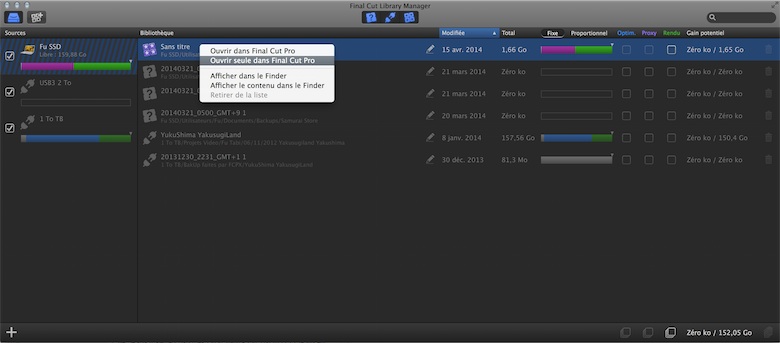
Dans la partie de l’interface située à droite de la fenêtre de FCLM, s’affichent les différentes Bibliothèques repérées sur les disques Sources. Il suffit de passer le curseur de la souris sur une Bibliothèque pour voir dans quel disque elle se trouve. Si un disque dur contient plusieurs Bibliothèques et qu’elles ne sont pas toutes sélectionnées, alors son icône sera entourée d’un rectangle hachuré de bleu et de gris. En effet, FCLM garde la trace des disques qui ont été connectés.
Si une Bibliothèque fait appel à des médias situés sur un disque Source qui a été déconnecté ou qui est absent, il sera indiqué dans la liste des disques Source, mais en grisé et avec une icône représentant une prise déconnectée. Avant de se servir de cette Bibliothèque dans FCPX, il permet de connaître le nom des disques, affichés dans FCLM, à reconnecter. Et dans le cas où la totalité des Bibliothèques FCPX contenues dans le disque est sélectionnée, le rectangle entourant le disque Source prendra une couleur bleue.
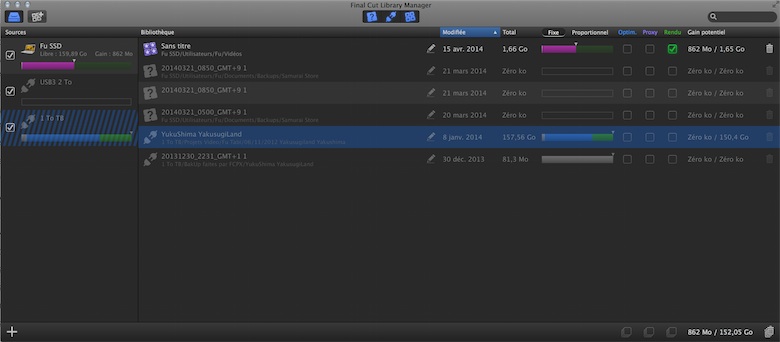
Lorsqu’on ajoute un disque dur qui n’a pas été indexé par Spotlight, une petite icône représentant une flèche tournant sur elle-même apparaît. En cliquant dessus, on lance une nouvelle recherche de Bibliothèques FCPX sur ce disque. Et dans le cas où l’indexation de Spotlight paraît problématique, un clic droit fera apparaître un menu contextuel permettant de lancer manuellement une nouvelle recherche par FCLM sur ce disque Source. Il est aussi possible de se servir de FCLM pour éjecter un disque, en ajouter un à la liste des Sources, réorganiser l’ordre d’affichage des disques Sources… par des glisser-déposer.
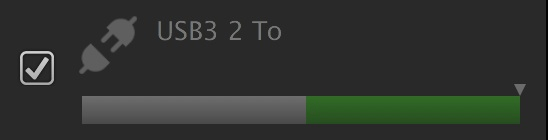
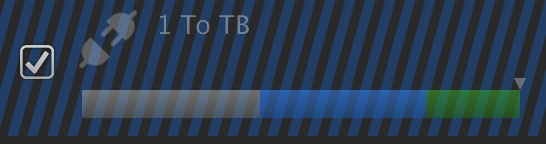
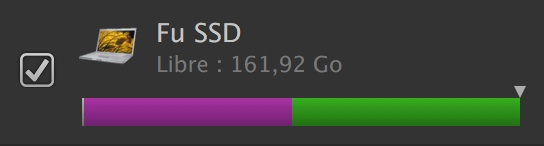
Les colonnes suivantes fournissent la date et l’heure de leur dernière ouverture, ainsi que la taille de ces Bibliothèques. Celle-ci peut apparaître de façon fixe ou proportionnelle. Cette option permet de représenter de façon visuelle la quantité de données contenues dans chaque Bibliothèque en conservant la même échelle. Elle permet donc de comparer la grosseur de chaque Bibliothèque d’un simple coup d’œil, mais elle n’offre pas de détails très lisibles sur les petites Bibliothèques. Aussi, il est souvent utile de passer d’une vue à l’autre.
L’icône du petit crayon sert à prendre des notes en rapport avec la Bibliothèque sélectionnée. Ces informations correspondent aux commentaires du Finder, et seront donc consultables sans passer par Final Cut Library Manager.
Les autres colonnes permettent de sélectionner le type de fichiers non essentiels (rendus, proxy, optimisé) dont on veut se débarrasser, puis d’exécuter l'action en cliquant sur l’icône. Si on le souhaite, il est possible de faire apparaître 2 autres types de fichiers à supprimer (fichiers partagés et les données Flux optique utilisée notamment pour la stabilisation des images et les effets de ralentis/retiming).
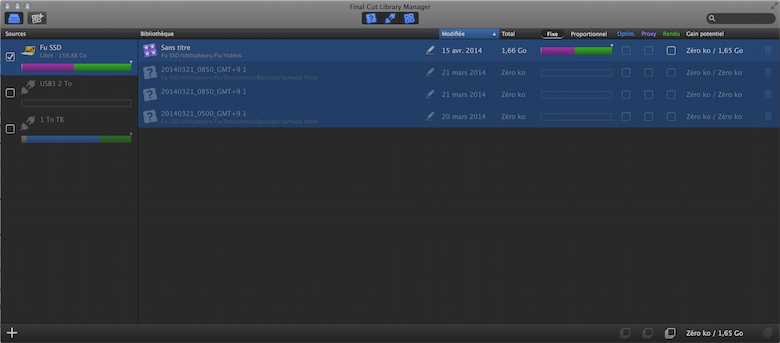
Le gain que fera gagner Final Cut Library Manager par rapport au poids de la Bibliothèque est clairement indiqué. Il est mis à jour à chaque fois que l’on coche ou décoche le type de fichiers dont on souhaite se débarrasser. Il est possible de faire le ménage dans ses Bibliothèques une par une, ou en en sélectionnant plusieurs, en une seule opération. Il est même possible d’éliminer un type de fichiers d’un seul coup, après avoir sélectionné un disque Source. Une fonction de recherche est également présente. Elle permet de trier ou de lancer des recherches sur les noms de fichier des Bibliothèques. Les recherches ne concernent pas les informations textuelles comprises dans les Bibliothèques.

En double-cliquant sur une Bibliothèque, on lancera FCPX. Celle-ci s’ouvrira en même temps que les autres Bibliothèques connues par FCPX, et accessibles. FCLM permet cependant de ne lancer qu’une seule (ou un nombre limité) de Bibliothèques. Après l’avoir sélectionné, il suffit de presser la touche Option en même temps que l’on double-clic sur la Bibliothèque. FCPX démarrera plus rapidement et n'encombrera pas la mémoire avec des Bibliothèques dont on ne se servira pas.
L’interface de FCLM est efficace et sobre. Elle reprend les canons esthétiques qu’Apple applique à ses logiciels vidéo professionnels. FCLM est conçu pour être utilisé sans avoir besoin de se plonger dans un manuel, avec les différentes fonctions des outils résumées dans de petites fenêtres popup surgissant au passage de la souris. D’ailleurs, l’application est tellement simple qu’elle est livrée sans documentation. Le menu Aide donne simplement accès à un tutoriel vidéo qui présente les différentes fonctions du programme.
Final Cut Library Manager est téléchargeable gratuitement [3,6 Mo], et utilisable en tant que version d’essai. Les seules restrictions sont l’impossibilité de « nettoyer » des Bibliothèques ni de voir ou modifier les commentaires ajoutés. La licence est vendue 7,99€. Arctic Whiteness travaille sur une future version 2.0. Elle sera commercialisée sur le Mac App Store. La mise à jour sera gratuite pour les possesseurs de la version actuelle











